CAD怎么新建多个视口?
溜溜自学 室内设计 2022-04-11 浏览:1013
大家好,我是小溜,软件中可以新建多个视口,每个视口可以使用不同的视图角度呈现图形的指定位置,那么CAD怎么新建多个视口呢?下面小溜以图文方式进行呈现。
想要更深入的了解“CAD”可以点击免费试听溜溜自学网课程>>
工具/软件
电脑型号:联想(Lenovo)天逸510S; 系统版本:Windows7; 软件版本:CAD2014
方法/步骤
第1步
视口快捷命令为VPORTS(输入vpor),输入快捷命令后空格执行命令。
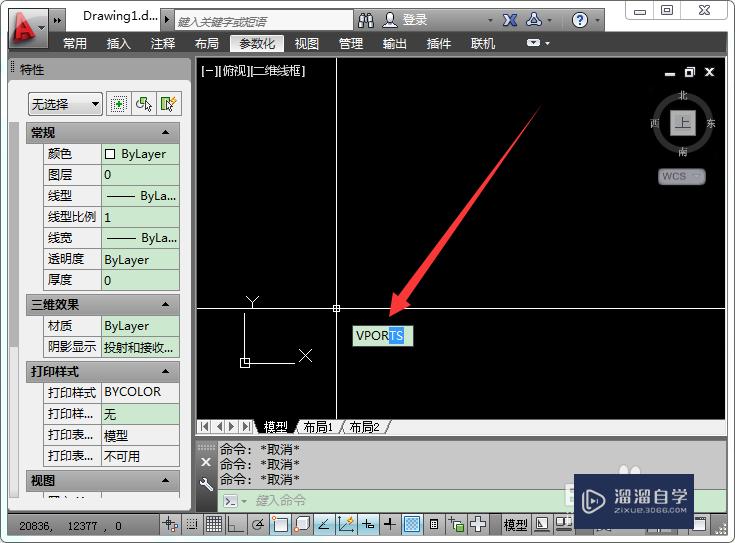
第2步
新建标准视口中,选择自己需要的视口个数及排列方式。
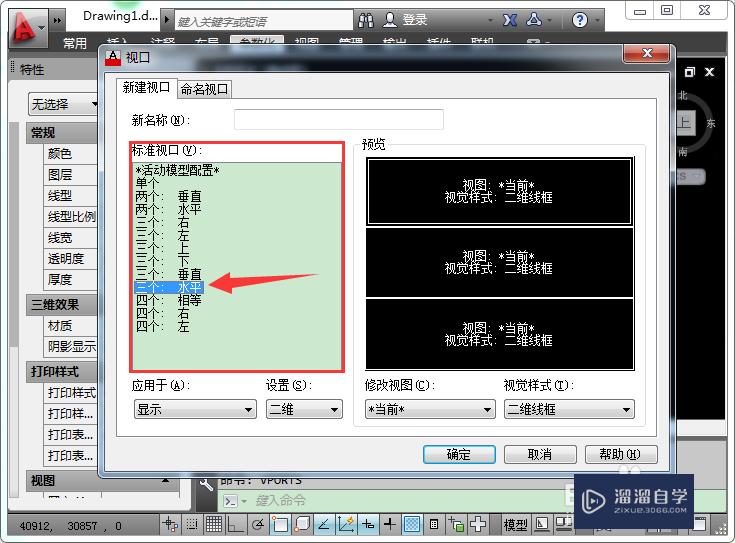
第3步
标准视口以选择四个相等视口为例,设置从默认二维切换到三维,查看预览可以看到四个视图角度(分别包括:右视图、前视图、东南等轴测和俯视图)。
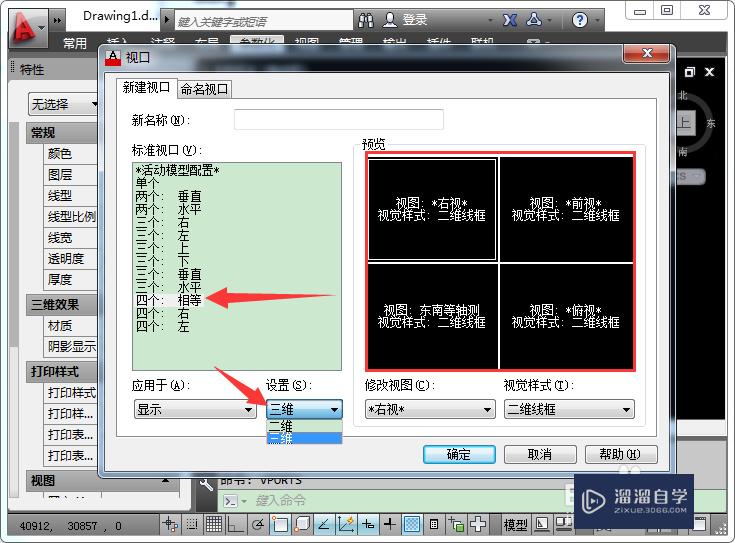
第4步
预览中需要修改视图角度,可以选择指定视口后修改视图,比如修改为西南等轴测。
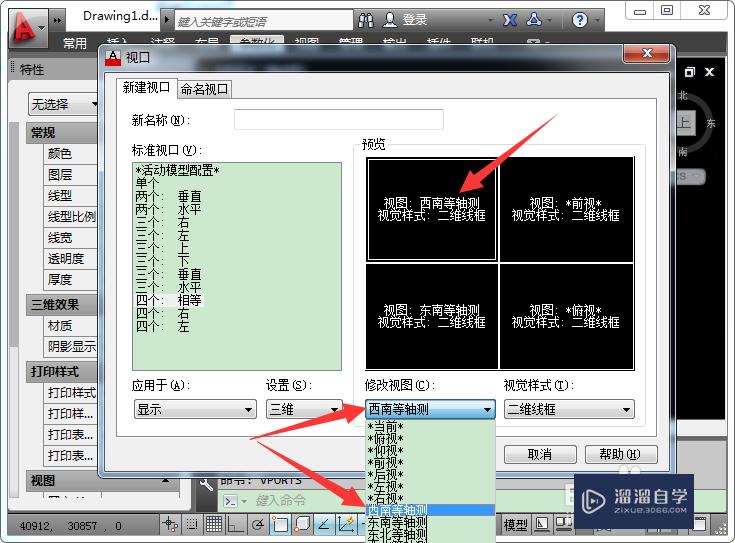
第5步
每个视口可以修改视觉样式,默认以二维线框显示,可以更改为真实、概念和着色等等,全部设置完成点击确定。
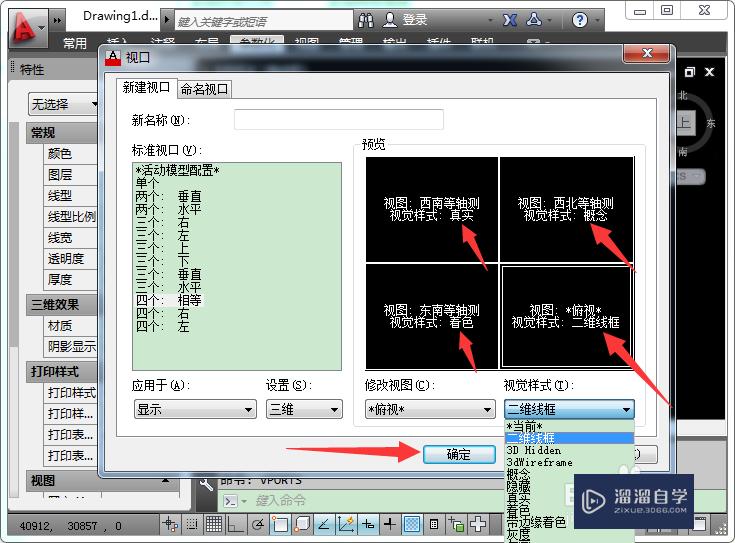
第6步
确定之后查看视口效果,其中每个视口的左上角可以重新设定视图角度和视觉样式。
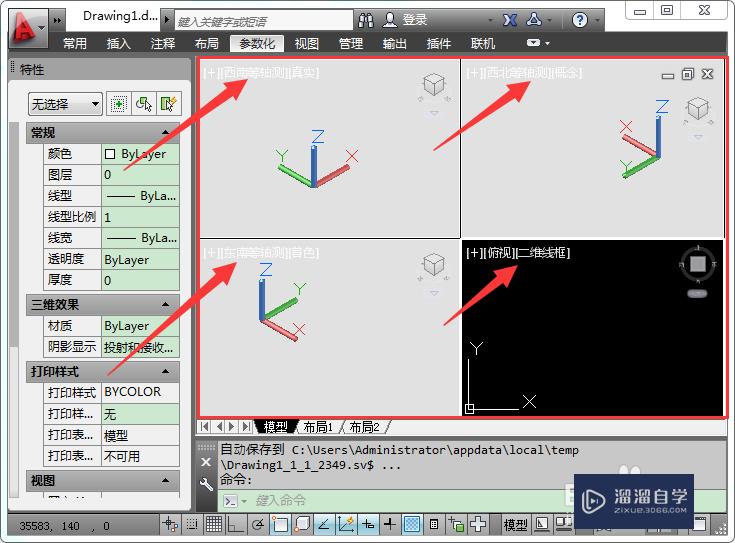
温馨提示
好了,以上就是“CAD怎么新建多个视口?”这篇文章全部内容了,小编已经全部分享给大家了,还不会的小伙伴们多看几次哦!最后,希望小编今天分享的文章能帮助到各位小伙伴,喜欢的朋友记得点赞或者转发哦!
相关文章
距结束 05 天 04 : 49 : 34
距结束 00 天 16 : 49 : 34
首页








